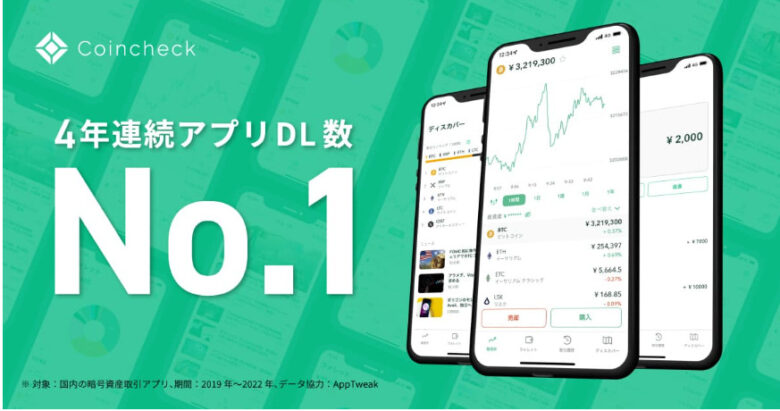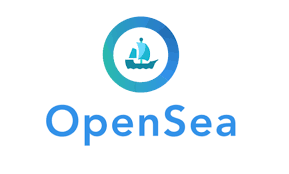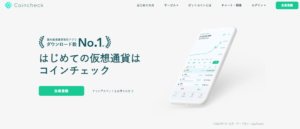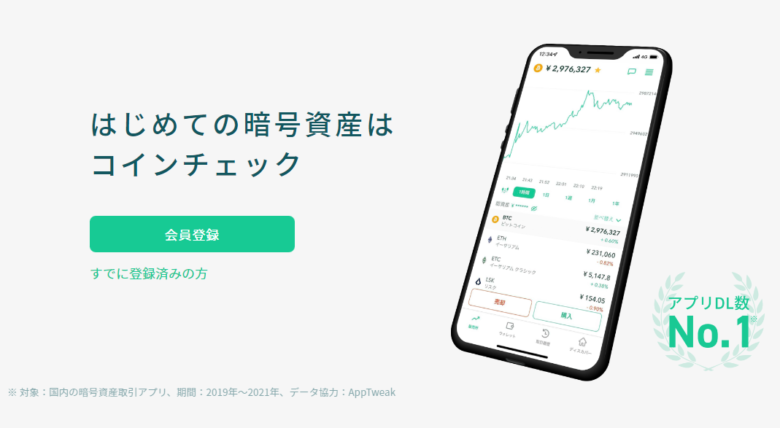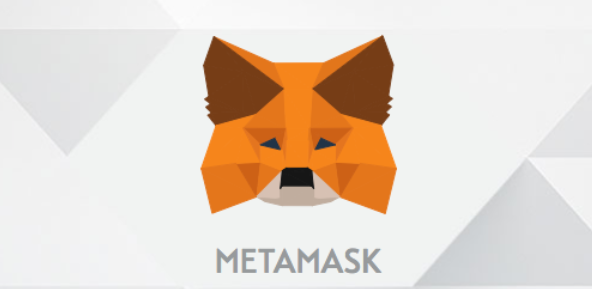でもイラストを描くスキルに自信がない......。
だれか、やり方を教えて…。

というお悩みを解決します。
この記事では、AIが画像を自動生成できるサービス「Midjourney」で制作したNFTアート作品を「OpenSea」で販売する手順を解説します。
またNFTとして販売するときに注意しなければならない、Midjourneyの商用利用時の注意点についても解説します。
わたし自身、まったくイラストやアートの専門性はありませんが、Midjourneyを使うことでNFTコレクションを運営できています。
【筆者・こばんが運営するNFTコレクション】
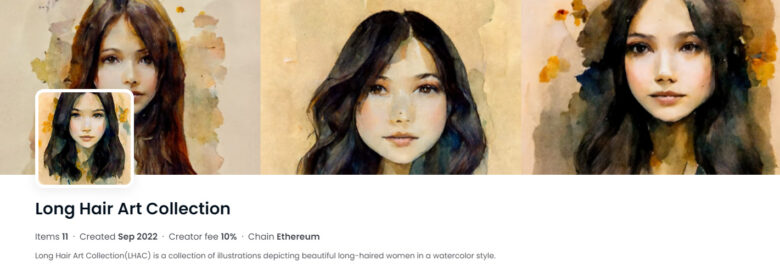
この記事を読めば、わたしのようにプロのクリエイターでない方でも、NFT作品を出品して世界中の人に販売することができるようになります!
ぜひ最後まで読んで、NFTの販売にトライしてみてくださいね♪
※NFTの出品・販売には、仮想通貨口座が必要です。
まだ口座をお持ちでない方は、先に口座開設登録しておくと後々スムーズです。
\ 無料&5分程度で登録完了 /
※NFT取引には仮想通貨口座が必要です
※コインチェック口座は【無料】で開設できます
※最短5分で申請完了&翌日からNFT取引が開始できます
Midjourneyの商用利用時の注意点

結論、Midjourneyで制作したアート作品画像を商用利用するには、「有料プランに申込すること」が条件になります。
Midjourneyの商用利用については、公式サイトにある全文英語のガイドラインに記載があります。
このガイドラインの中にある「Terms of Service」の部分には、
If You are not a Paid Member,
You don’t own the Assets You create.
(有料会員でない場合、あなたは
創作した作品の所有権を有しません)
と明記されています。
つまり商用利用に必要な条件は、
商用利用の条件
- 有料プランを契約すること
なのです。
個人の場合、
3種類の有料プラン
- 月間200枚まで画像生成可能で月額10ドルのベーシックプラン
- 画像生成は無制限、高速処理が15時間まで利用可能な月額30ドルのスタンダードプラン
- 画像生成は無制限、高速処理が30時間まで利用可能な月額60ドルのプロプラン
- 画像生成は無制限、高速処理が60時間まで利用可能な月額120ドルのメガプラン
から選べます。
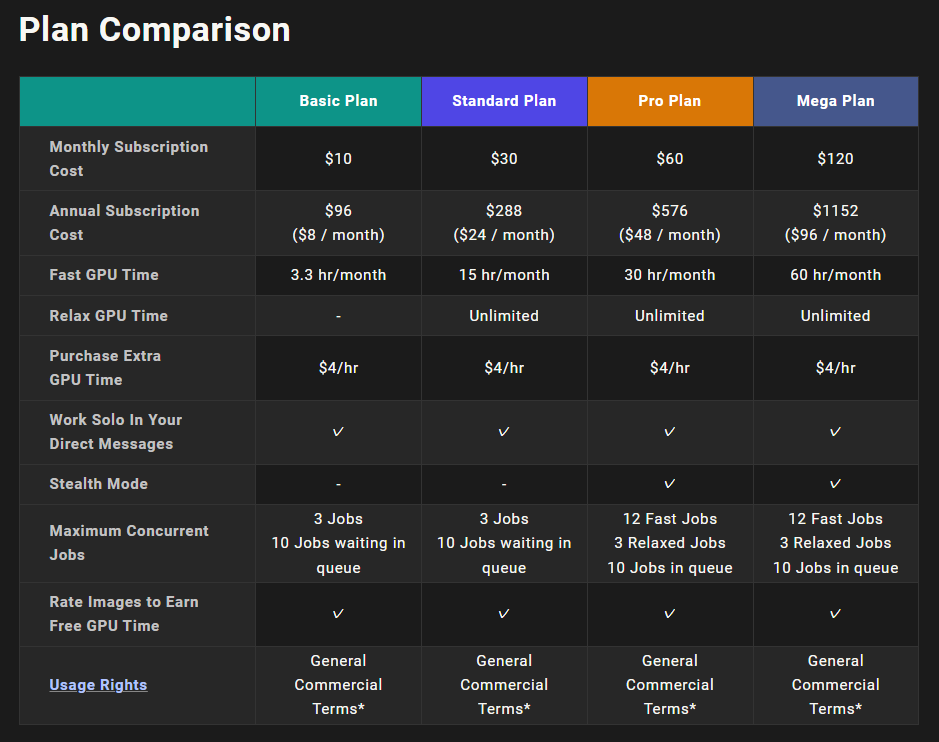
※料金について詳しくは公式サイト内「Subscription Plans」(課金プランついて)をご覧ください。
「Midjourney」を利用する場合、有料プランに入らずに制作した画像を販売してしまうと「著作権違反」となり処罰の対象となる可能性があります。
かならず有料プランに入り、制作したイラストや画像が自分の著作物となる状態をつくってから販売をしてください。
※有料プランの申込方法はこちらをご覧ください。
Midjourneyの画像をNFTで販売する方法
Midjourneyで制作した画像をNFTアートとして販売する手順は、以下2ステップです。
販売する手順
- Midjourneyでアート作品を制作
- OpenSeaにアート作品を出品

手順①:Midjourneyでアート作品を制作
Midjourneyのはじめ方は、以下の3ステップです。
Midjourneyのはじめ方
- Discordに入る
- 初心者部屋に入る
- AIに指示を出す
Midjourney(ミッド・ジャーニー)は、チャットアプリの「Discord」(ディスコ―ド)上で動くツールです。
そのためMidjourneyをはじめるには、Discordのアカウント登録が必須です。
メールアドレスだけあれば誰でも登録できます。

ステップ①:Discordに入る
まずはMidjourneyの「Discord」に入ります。
※上記リンクをタップしてください。
「招待を受ける」ボタンをタップします。
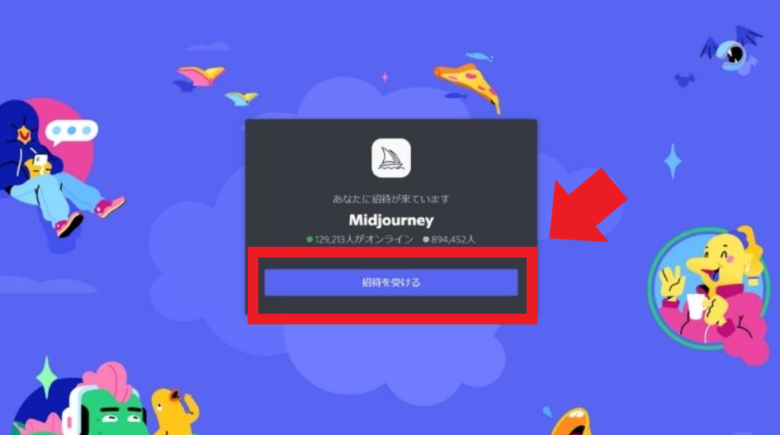

Discordをはじめて利用する方は、このあと、
- メールアドレス
- ユーザー名
- パスワード
を入力する画面が表示されますので、必要事項を入力して登録しましょう。
すでにDiscordアカウントをお持ちの方は、ボタンをタップしたあとすぐにアプリが起動します。
ステップ②:初心者部屋に入る
Discordアプリに入ると、画面左側にへ「部屋」(チャット部屋)のリストがあります。
「NEW COMER ROOMS ○○」(○○には数字が入る)が、今回利用する初心者部屋です。
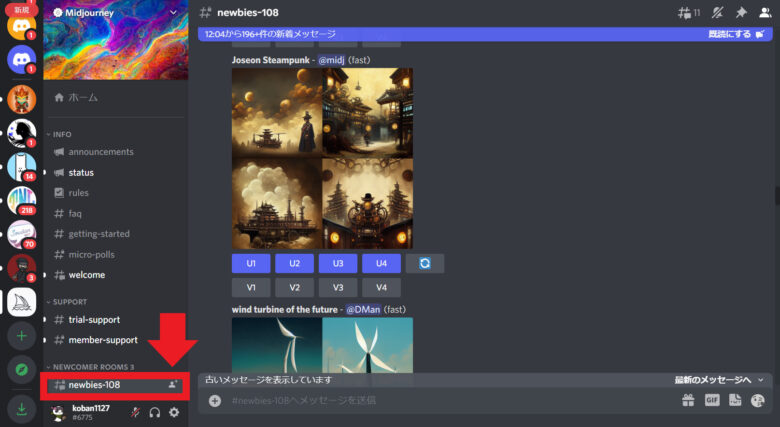
この中にある「newbies-○○」(○○には数字が入る)のどれかを選択します。

上の方にあるものを適当に選んでタップすればOKです。
ステップ③:AIに指示を出す
さいごに、AIに指示を出してアート作品を作っていきます。
初心者部屋の中の画面最下部に、文字を打ち込めるチャットスペースがあります。
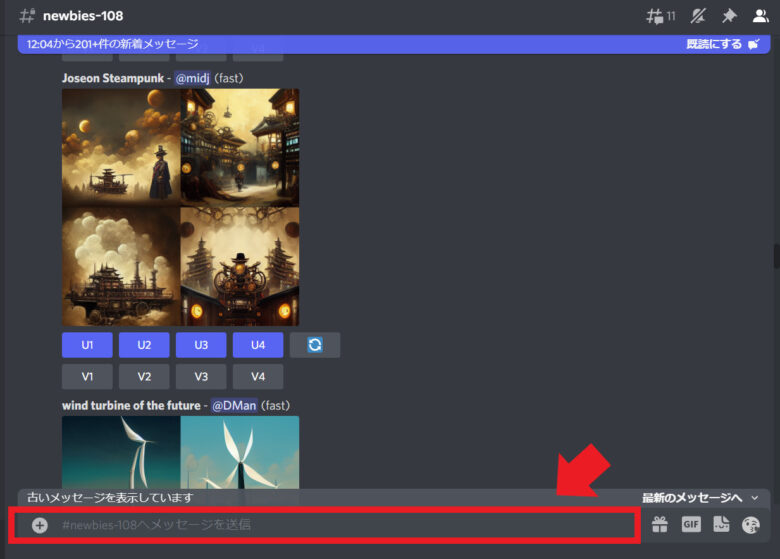
ここにAIに描いて欲しい画像アートのコマンド(指示)を出していきます。
まずチャットスペースに「/imagine」と打ち込みます。(「スラッシュ記号+imagineの文字」です)
真上に「/imagine prompt」と出るのでこれを選択します。
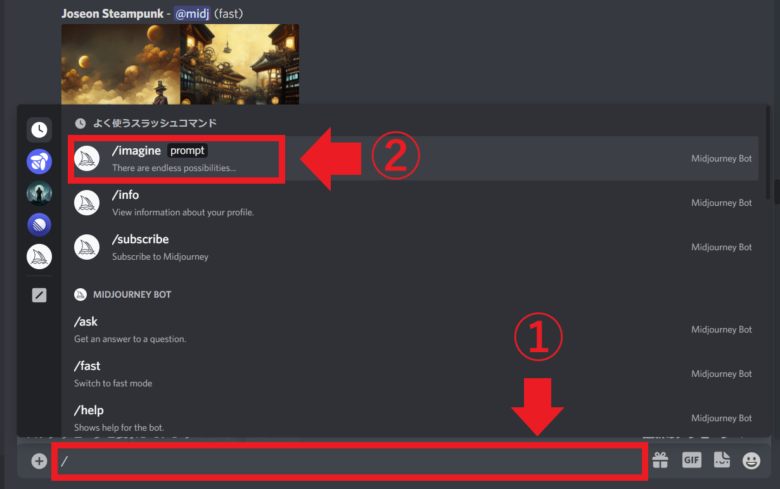
たとえば以下のような感じです。
![]()
指示内容によりますが、おおむね1分以内には画像が生成されます。
今回の指示でAIが生成した画像は、以下です。

指示にもとづき、4パターンの画像を4分割のフォーマットで画像生成してくれます。
なおこの時点での画像サイズは「512×512」になっています。
日本語での入力にも対応していますが、基本は英語の方がAIの情報読み込み精度は高いようです。
また単語をただ並べるだけより、文章で指示した方がクオリティの高い画像がつくられることが多い傾向があるようです。
英語の文章作成が不安な方は、「DeepL」などの翻訳ツールを補助的に活用してください。
生成された画像に満足しない場合は修正しましょう。
指示内容を変更せずに画像生成だけやり直す場合、画像の下に表示される以下のボタンを利用します。
U1~U4(下記黄色枠部分) = 指定した番号の絵を高解像度化する
V1~V4 (下記緑色枠部分)= 指定した番号の絵と似たデザインのものを新たに4枚生成する
更新ボタン(下記赤色枠部分) = もう一度新しく4枚の絵を作り直す
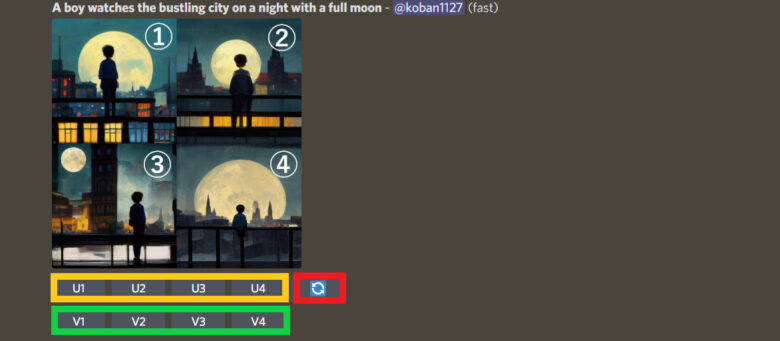
それぞれの画像の番号は上記の通りです。

お気に入りの1枚が出来たら「U〇」(〇には数字が入る)を押して高画質化しましょう。
試しに「U4」を選択すると、以下のような画像が生成されます。

画像サイズは「1024×1024」にスケールアップしています。
NFTアートとして出品するものは、最終的にこうやって完成度を高めた1枚ものにしておくと良いでしょう。
以上、ここまでがMidjourneyでアート作品を制作する手順の紹介です。
基本的な操作は上記を覚えておけば十分です。
指示を出してみて画像生成するAIのクセがわかってくると、段々ほしいイメージの画像が早くつくれるようになるはずです。

手順②:OpenSeaにアート作品を出品
続いて、先ほど制作した作品をOpenSeaに出品します。
OpenSeaは、2017年2月にサービスを開始した、米国ニューヨークを拠点とした世界最大のNFTマーケットプレイス(NFTの取引が行われるサイト)です。
OpenSeaに出品すれば、世界中のNFTコレクターや投資家にリーチできます。
このあと、「NFT出品の事前準備(3ステップ)と、
事前準備
- 仮想通貨取引所の口座開設
- MetaMaskでウォレットを作成
- OpenSeaでアカウント登録
以下の「NFT出品・販売の手順(5ステップ)」を、
出品・販売の手順
- コレクションを作成
- アイテムを登録
- アイテムを出品
- オファーの承認
- ロイヤリティ支払いの確認
それぞれ解説していきます。
NFT出品の事前準備(3ステップ)
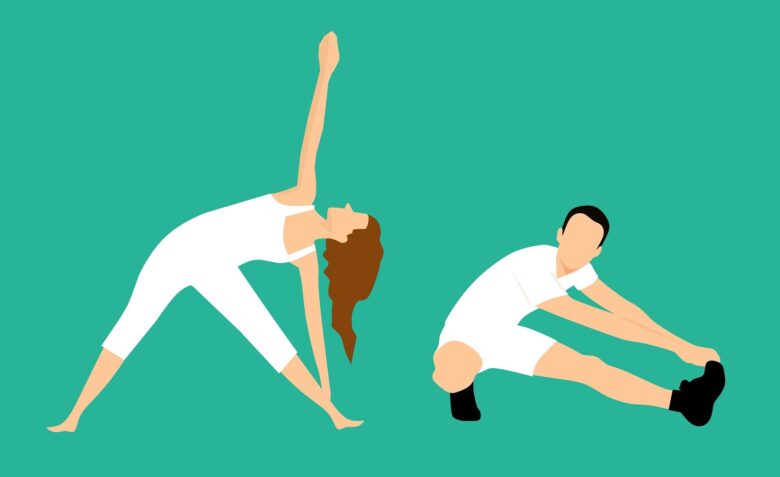
NFTアートを出品するには、以下3つの事前準備が必要です。
事前準備
- 仮想通貨取引所の口座開設
- MetaMaskでウォレットを作成
- OpenSeaでアカウント登録
事前準備(上記3つ)がすべて完了済みの方は、以下のボタンから先に進んでください。
仮想通貨取引所の口座開設
NFT取引はすべて、仮想通貨で行われます。
アート作品の出品・販売時の手数料も、作品の売却代金の受け取りも、すべて仮想通貨でやりとりします。
そのためNFTアートの取引を始めるには、日本円を仮想通貨に「両替」しておく必要があるのです。

はじめて仮想通貨取引所を利用するなら、国内大手のコインチェックがおすすめです。
取り扱うコイン数が多く、スマホアプリが使いやすく便利だからです。
完全無料&最短5分程度で口座開設申請は完了します。
まだ仮想通貨口座を持っていない方は、必ず作ってください。
※公式サイトより無料でアカウント登録できます
参考①
参考②
コインチェックのサービス詳細は、
>>>コインチェックの評判(6つのメリットと3つのデメリット)を解説
コインチェック以外の取引所は、
>>>仮想通貨取引所の選び方(おすすめ12社をランキング形式で徹底比較)
で確認できます。
なおこのあとのNFT出品をスムーズに進めるには、口座開設後は1~3万円程度を入金してETH(イーサ/イーサリアム)を買っておきましょう。
作品の売却(購入オファーを承認)時などに、ガス代(GAS FEE)が必要だからです。
ガス代(GAS FEE)とは
ガス代とは、ネットワーク利用料です。
イーサリアムなどのブロックチェーンネットワークを使うときは、ネットワーク利用にかかる手数料として、ユーザーはガス代を支払う義務があります。
つまりガス代が用意できていないと、OpenSeaでの販売が完了できないのです!
ウォレットには、少し余裕をもった金額を入金しておくと安心です。
ガス代の残高不足トラブルを回避できます。

参考
ガス代については、以下で詳しく解説しています。
-

OpenSeaのガス代を徹底解説|いつ・どんなときに必要?の疑問を解消します
続きを見る
MetaMaskウォレット作成
MetaMask(メタマスク)とは、仮想通貨を管理するためのウォレット(財布)です。
ウォレットは、安全に仮想通貨を取引・管理をするための必携ツールです。
なかでもMetaMaskは、
MetaMaskの特徴
- 無料で使える
- 日本語、日本円に対応している
- OpenSeaと連携できる
というメリットがあるので、必ず持っておきたいです。
以下からインストールできます。
※公式サイトからインストールできます
参考
MetaMask(メタマスク)のインストール手順や使い方は、以下で解説しています。
-

メタマスクとは?|使い方と送金方法を解説【はじめての方むけ】
続きを見る
OpenSeaアカウント登録
続いて、今回NFTアートの出品・販売を行うOpenSea(オープン・シー)に登録します。
以下の手順で、アカウント登録できます。
※OpenSeaは海外サイトのため、基本は英語表記です。英語表記に抵抗感がある方は、参考記事:OpenSeaの英語を日本語化する方法に従い日本語に翻訳してご利用ください。
OpenSeaアカウント登録手順①:OpenSea公式サイトにアクセス
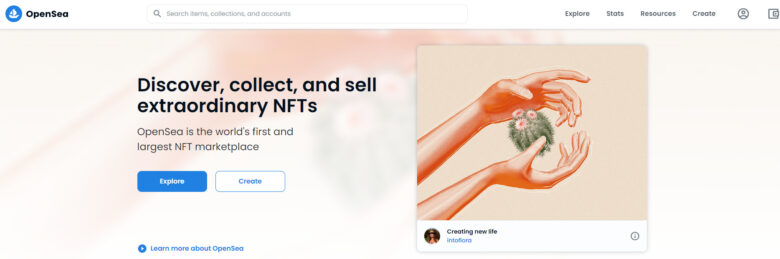
まずは公式サイトにアクセスします。
トップページ右上の人影マークにカーソルを合わせ、「Settings」をクリックします。
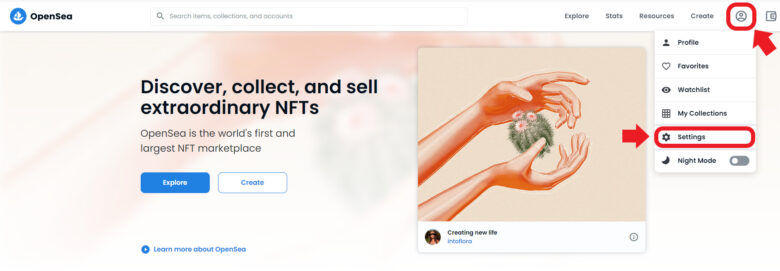
OpenSeaアカウント登録手順②:MetaMaskにサインイン
画面中央のキツネマーク「MetaMask」をクリックします。
右上に小ウィンドウが開くので、「接続」→「署名」の順にクリックします。
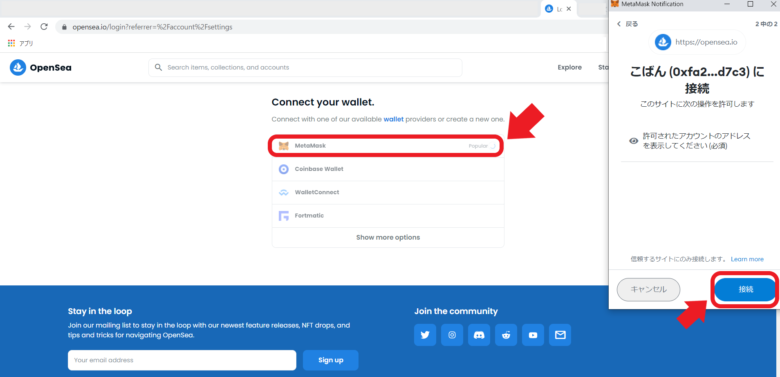
OpenSeaアカウント登録手順③:基本情報を入力
基本情報画面に移りますので、必要事項を入力します。
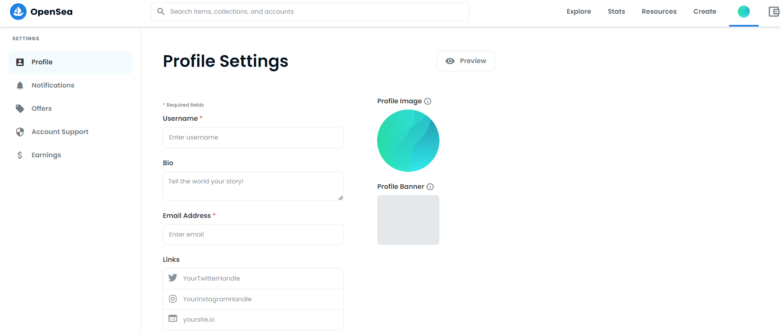
入力事項
- Username:名前
- Bio:人物紹介、挨拶文
- Email Address:メールアドレス
- Links:SNSやサイトのアドレス
Bioは「Biography」(経歴、人物紹介などの意味)の略語です。
「I'm ○○○. Nice to meet you!」など、かんたんな挨拶分を入力すればOKです。
Linksは、Twitter、Instagram、サイト(ブログなど)の3つの欄が設けられていますが、空欄のままでも大丈夫です。
すべて入力したら、ページ下段の「Save」をクリックします。
OpenSeaアカウント登録手順④:メールアドレス有効化
先ほど入力したメールアドレスに、メールが届きます。
中央にある「VERIFY MY EMAIL」をクリックします。
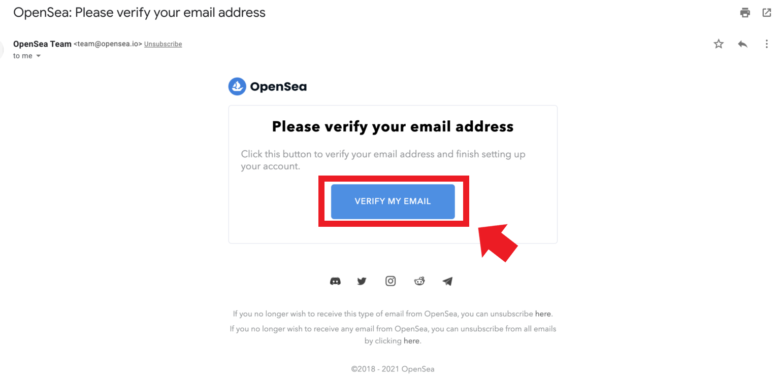
以下の画面が表示されます。
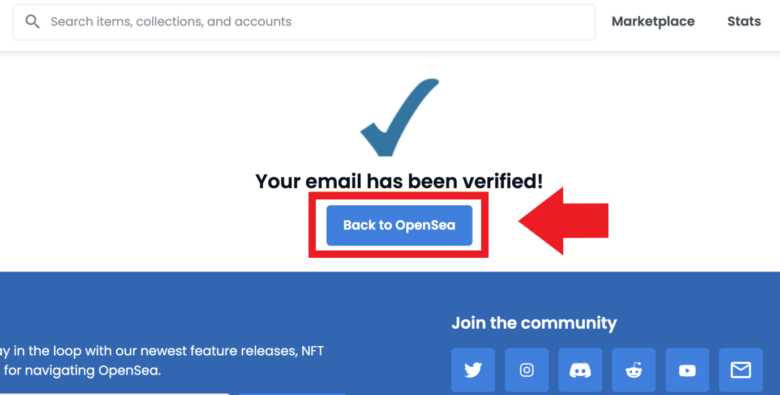
「Back to OpenSea」ボタンを押すと、サイトに戻れます。
これでOpenSeaのアカウント登録完了です。
お疲れ様でした!
以上で、事前準備は完了です。
※OpenSeaの登録〜利用の手順は、関連記事『OpenSeaの始め方・使い方』でも詳しく解説していますので参考にしてください。
-

OpenSeaの始め方・使い方(登録~出品・購入)【完全ガイド】
続きを見る
NFTを出品・販売する方法(5ステップ)

ここから、NFTアート作品をOpenSeaで出品・販売する方法を解説します。
出品・販売の手順
- コレクションを作成
- アイテムを登録
- アイテムを出品
- オファーの承認
- ロイヤリティ支払いの確認
の5つの手順を、順番に詳しく解説します。
コレクションを作成
OpenSeaにアクセスして、右上のアカウントアイコンを選択後、「My Collections」をクリックします。
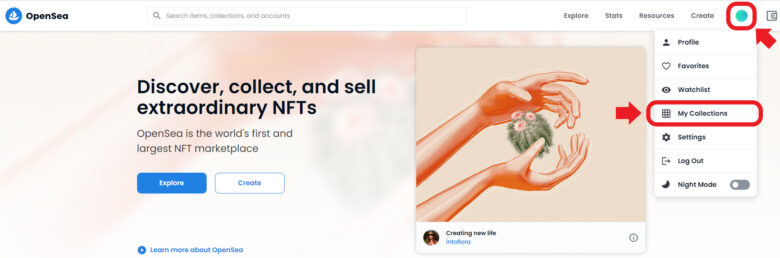

後ほど、このお店(My collection)にNFTアート作品という商品(item)を登録(Listing)して、品揃えを増やしていくことになります。
「Create a collection」をクリックします。
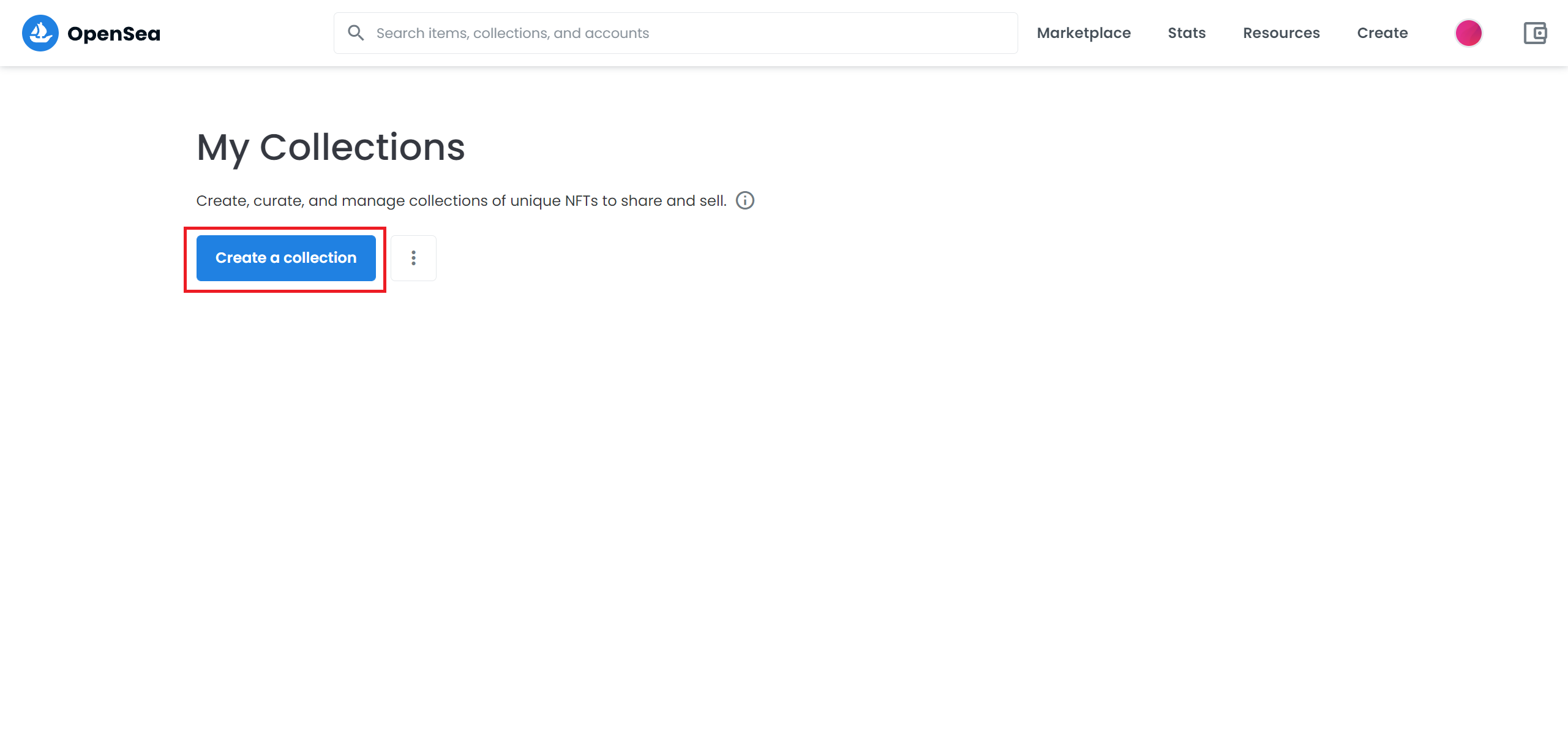
コレクションのイメージ情報を設定します。
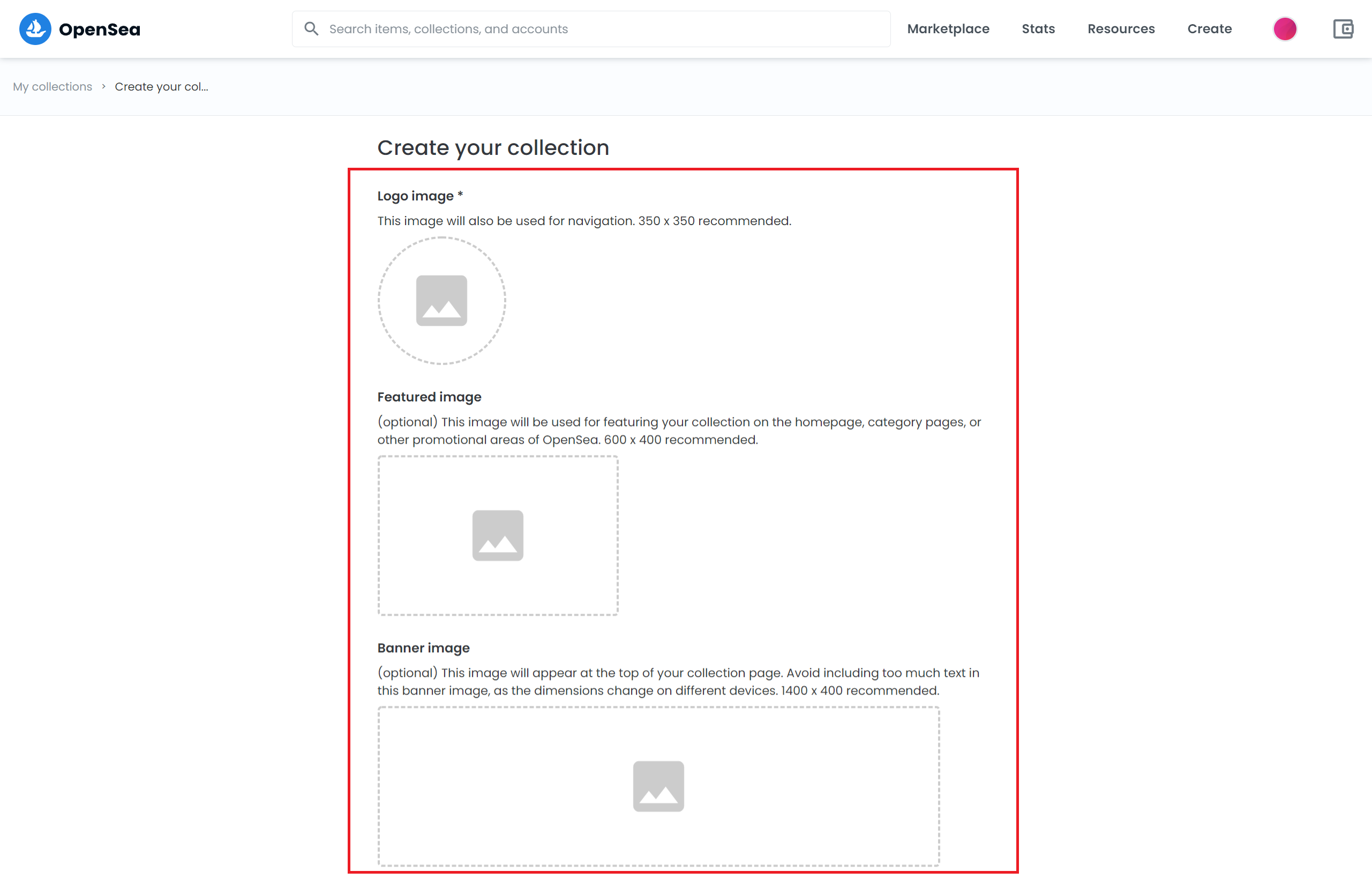
設定するコレクション情報
- Logo image:コレクションのアイコン画像です
- Featured image:コレクションの一覧ページなどに表示されるアイキャッチ画像です
- Banner image:コレクションページ上部に表示されるバナー画像です
コレクションの基本情報を入力します。
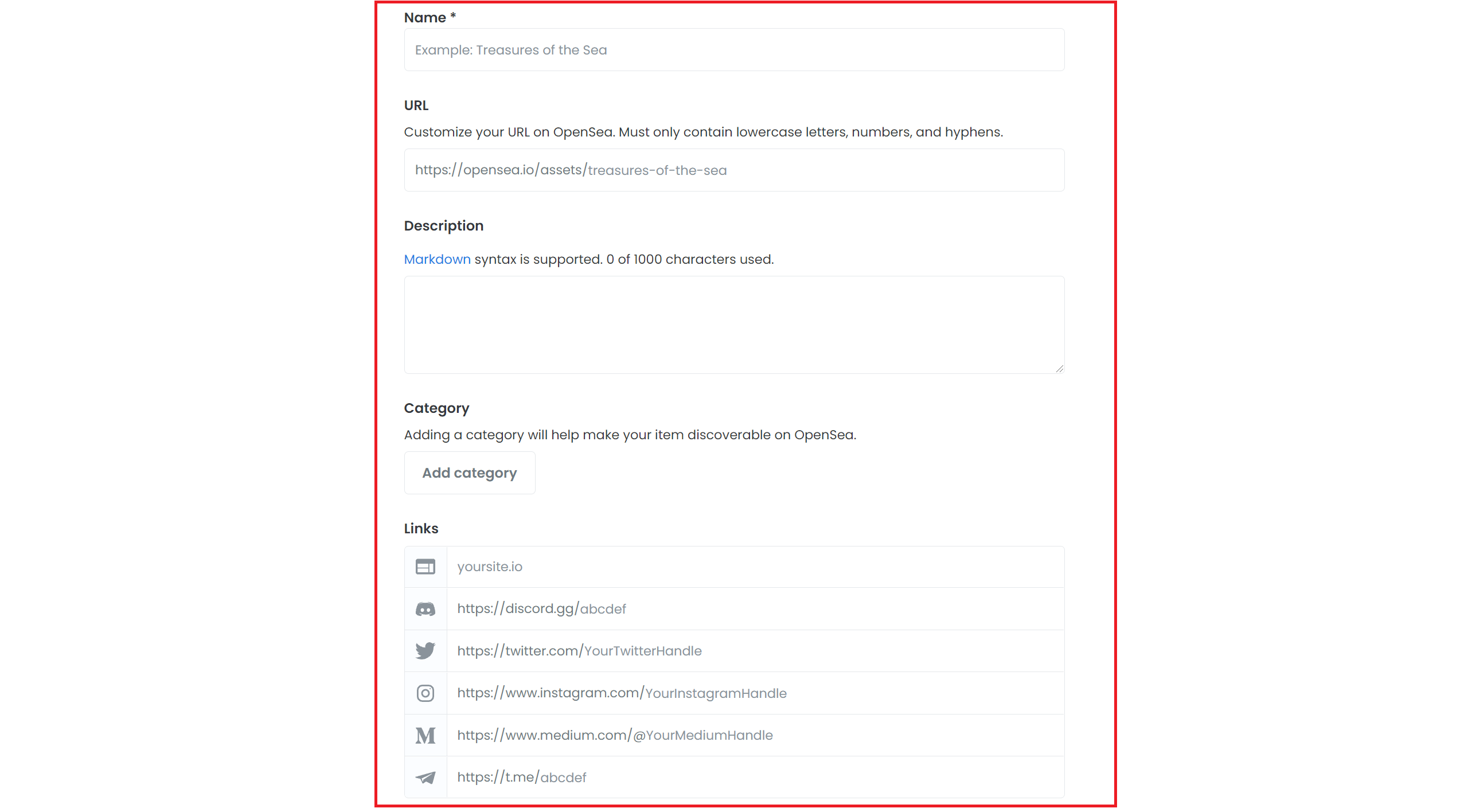
入力するコレクション情報
- Name:コレクション名称です
- URL:自身のサイトなどを持っている場合はここにURLを設定しましょう
- Description:コレクションの詳細説明文です
- Category:アイテムの出品カテゴリーです
- Links:SNSアカウントなどを持っている場合はこちらに設定しましょう

芸術系の作品を扱う方は「Art」、シリーズものを販売する場合は「Collectibles」がおすすめです。
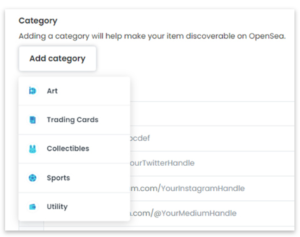
取引に関する設定をします。
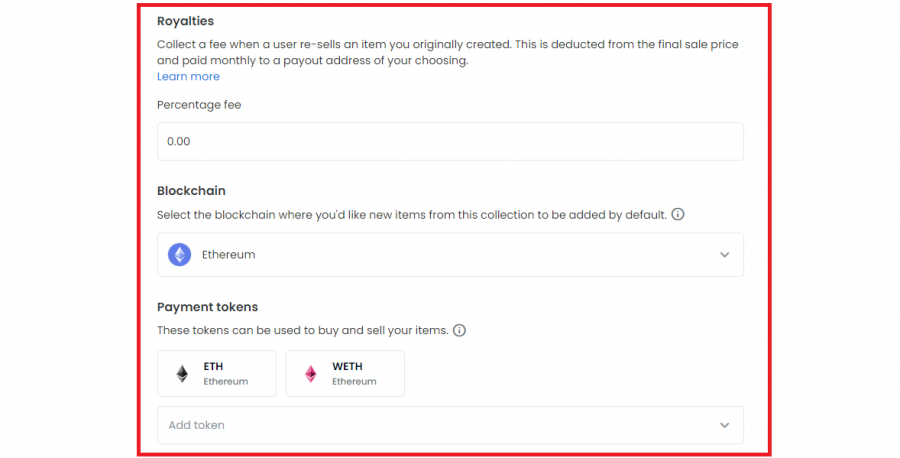
設定する取引情報
- Royalties:作品の二次販売時に作者に還元されるロイヤリティを設定できます(0%から最大10%まで設定可能)
- Blockchain:NFT取引に利用するブロックチェーンの種類を選択します
- Payment tokens:アイテムの売買に使用する仮想通貨を選択します(特にこだわりがなければ、ETHとWETHで問題ありません)
Blockchainは2022年3月現在、Ethereum(イーサリアム)とPolygon(ポリゴン)の2種類から選択可能です。
このとき、Blockchain(ブロックチェーン)とは、お店(コレクション)が立ち並ぶ「土地」だと理解しましょう。
参考:イーサリアムとポリゴンの違い
イーサリアムのブロックチェーンネットワーク(土地)にいる人は、ポリゴンの土地にあるお店の商品を買うことはできません。
イーサリアムで扱う商品が欲しければイーサリアムの土地へ、ポリゴンで扱う商品が欲しければポリゴンの土地へ行かなければならないのです。

イーサリアムの特徴は、ユーザー数も取り扱う商品数も多く、市場規模が圧倒的に大きいことです。
そのため売買成立しやすいメリットがありますが、反面、ガス代は高いです。

一方でポリゴンは、ガス代が安いのが特徴です。
「お試し感覚」でやってみたい方は、費用が少額で済むポリゴンがおすすめです。
ただしこれはマイナーな方法であり、ユーザー数が少いため取引成立しにくいというマイナス面があることは理解しておきましょう。
また、ポリゴンは使用するための事前準備がやや煩雑なのも、デメリットのひとつです。
イーサリアムとポリゴンのどちらにするかは、目的や用途にあわせて慎重に選びましょう。
特にこだわりがなく、面倒なことがイヤな初心者の方は、とりあえずイーサリアムを選んでおくのが無難です。

ここでは一旦、無難なイーサリアムを選択しておいて良いでしょう。
参考
ポリゴンは、仮想通貨ウォレットに接続することで利用できるようになります。
ポリゴンとウォレットとの接続方法は、関連記事『メタマスクをポリゴンに接続する方法(初心者むけに解説)』で解説していますので参考にしてください。
コレクションの表示方法を設定します。
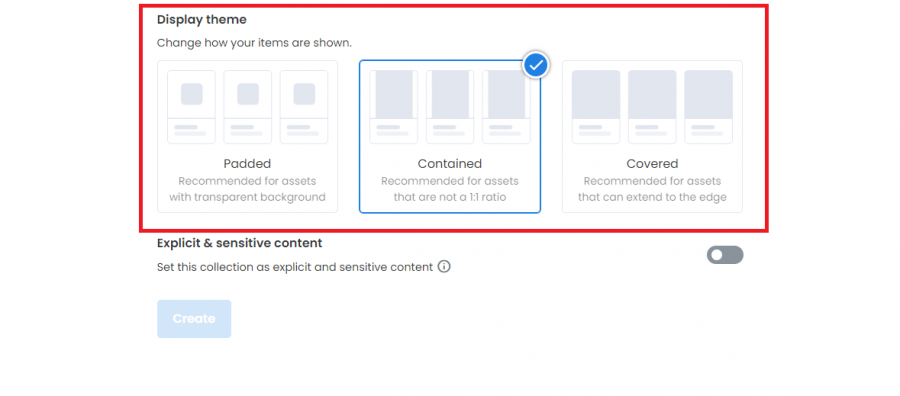
好きなものを選んで構いません。
出品作品が過激な内容の方のみ、「Explicit & sensitive content」をオンにします。
普通のイラストを投稿するだけなら、オフのままでOKです。
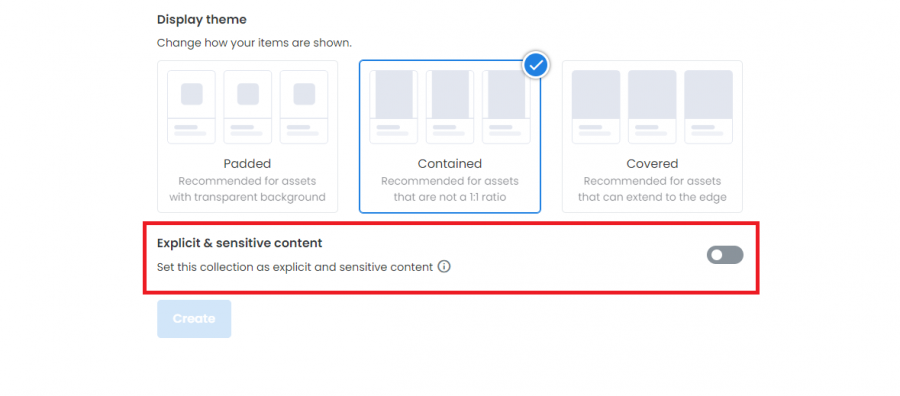
さいごに「Create」をクリックして、コレクションの新規作成は完了です。
アイテムを登録
OpenSeaトップページの右上にある「Create」をクリックします。
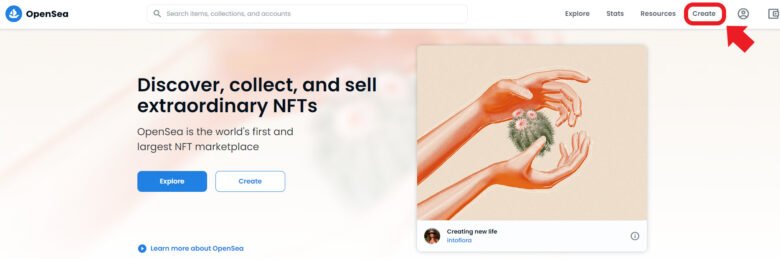
下記赤枠のエリアに、出品したい作品のファイルをドラック&ドロップします。
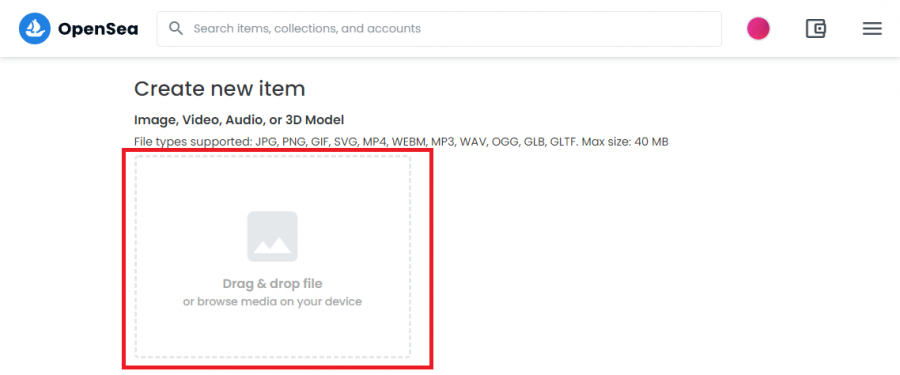
注意ポイント
一度出品登録(Listing)したアイテムは、出品取り下げ(Cancel listing)をする際にもガス代の支払いが発生します。
誤ったアイテムを登録しないよう、注意しましょう。
アイテム情報を入力します。
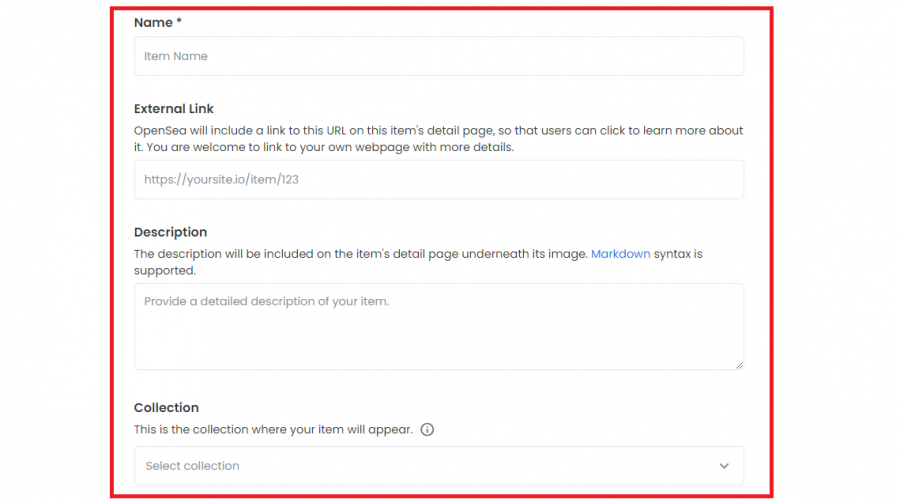
入力するアイテム情報
- Name:アイテムの名称です
- External Link:自身のHPなどを持っている場合はここにURLを設定します
- Description:アイテムの詳細説明文です
- Collection:アイテムを登録するコレクションを選択します
このあと、付加情報を追加します。(任意)

たとえば「Properties」の項目では、アイテムページに表示する追加の詳細情報を登録できます。
「GENDER(性別)」や「AGE(年齢)」などが設定できるので、キャラクターアイテムを登録する際には活用すると良いでしょう。

ここで詳細な項目設定があれば、購入希望者は項目(タグ情報)を使ってフィルタリング抽出して、欲しいアイテムを探しやすくなります。
取引情報を設定します。
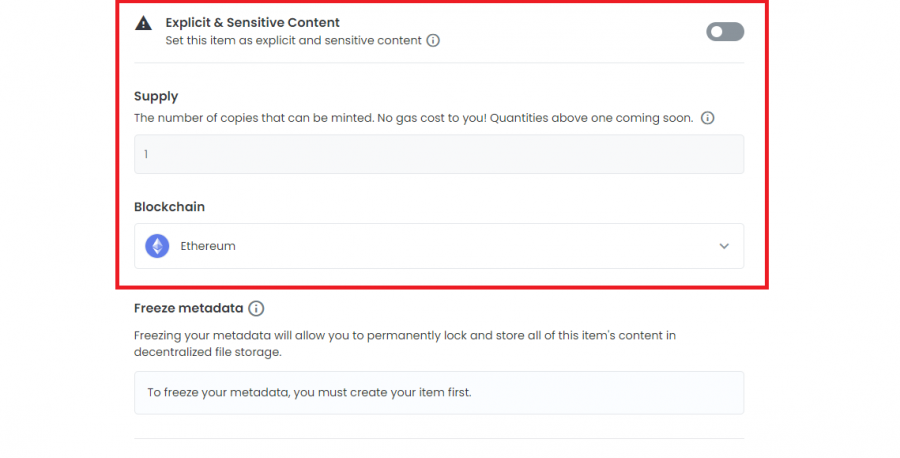
出品アイテムが過激なものに該当する場合は、「Explicit & sensitive content」にチェックを入れます。
「Supply」では、販売可能なNFTの上限数を設定できます。
※2022年3月現在は、1つ限定での販売のみ対応しています。(「1」から変更不可です)
※将来的には2つ以上の販売に対応するアップデートを予定しています。
「Blockchain」では、アイテムの販売に利用するブロックチェーンの種類を選択できます。
現状では、Ethereum(イーサリアム)とPolygon(ポリゴン)から選択できます。

参考
「Freeze metadata」については、設定しない場合はOpenSeaのサーバーに画像がアップされ、設定する場合は分散型のサーバーに画像がアップされます。
仮にOpenSeaがつぶれた場合、 OpenSeaのサーバーにアップされている画像データは消えてなくなります。
反対にFreeze metadataなら、画像データは永久的に編集・削除ができなくなり、永遠にデータは残り続けます。
ただしFreeze metadataにするには別途ガス代がかかるので、本当に大事に残したいコレクションのみ設定すると良いでしょう。
すべて入力したら「Create」ボタンをクリックして、アイテム登録は完了です。
アイテムを出品
登録したNFTアイテムページの右上にある、「売る」をクリックします。
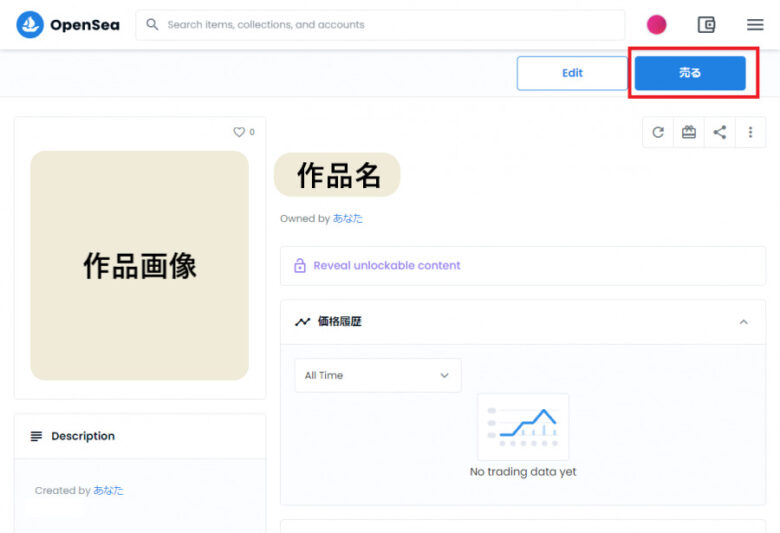
出品方法の設定ページが開きます。
まず「Type」で出品方法を選択します。
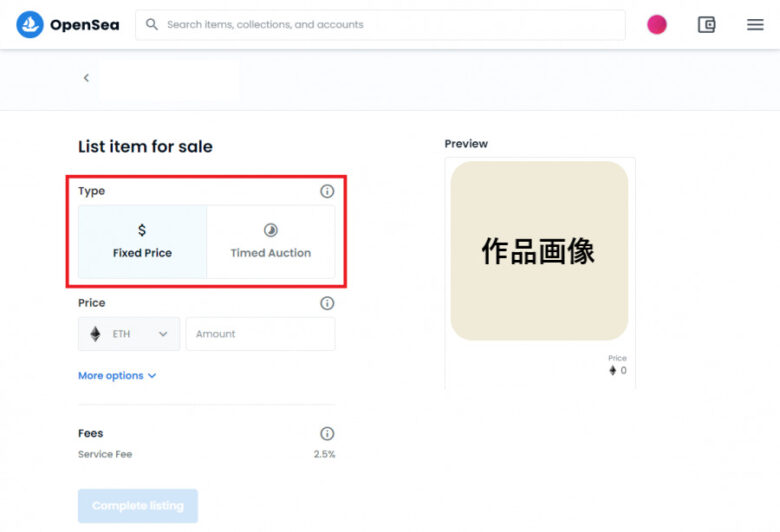
出品方法は、以下の2種類から選べます。
- Fixed Price:固定価格出品
- Timed Auction:オークション出品
固定価格出品とは
NFT作品を価格を固定して販売する方法です。
ほとんどの方がこちら出品方法を選んでおり、もっとも一般的なNFTの販売方法となっています。
基本は出品価格での落札を目標としますが、購入者側は出品価格以下でも価格交渉(オファー)をかけることができます。
出品者はオファーを受けるかどうか(承認 or 却下)を選択できます。
オークション出品とは
こちらはオークション形式での出品になります。
オークションの形式は、「イングリッシュオークション(価格釣り上げ式)」「ダッチオークション(価格下降式)」から選択できます。
どちらもオークション期間の設定が必須です。
イングリッシュオークションの場合は開始価格・リザーブ価格(※)の設定、ダッチオークションの場合は開始価格・終了価格の設定が必要です。
(※)...最低落札価格のことです。OpenSeaでは入札価格がリザーブ価格を下回る場合、その入札を受ける義務はありません。
このあとは、
3つの出品方法
- 固定価格出品
- イングリッシュオークション形式
- ダッチオークション形式
それぞれについて、設定手順を解説します。
出品方法①:固定価格出品の場合
固定価格出品の場合は、以下の画面で各種項目を設定します。
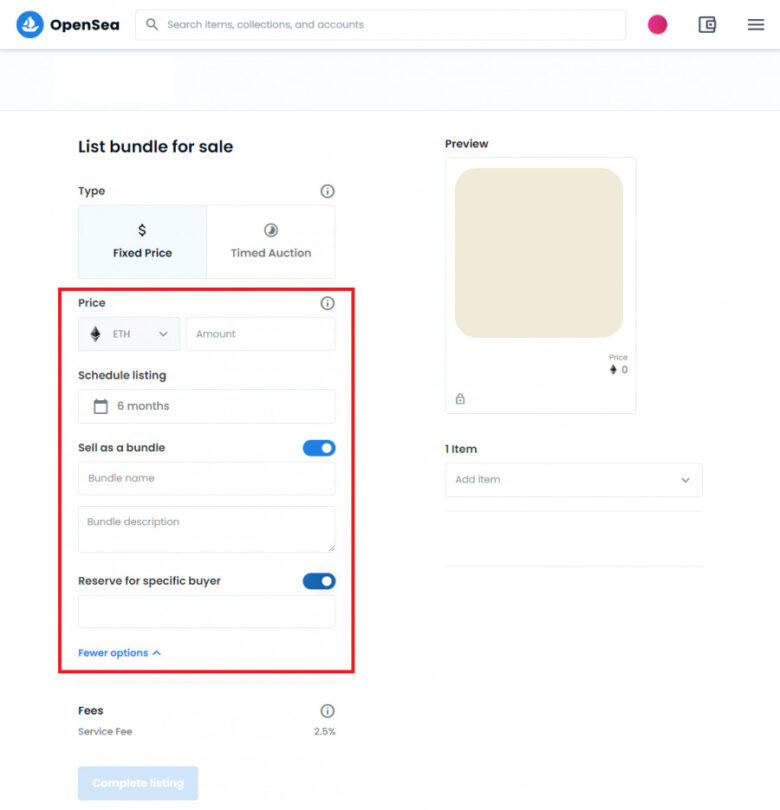
設定項目
- Price:出品価格(トークンの種類、金額)を設定します
- Schedule listing:販売期間を設定します
- Sell as a bundle:複数のアイテムをバンドル販売(まとめ売り)する場合、バンドル名称、バンドルの概要説明を入力します
- Reserve for specific buyer:購入者を指定して特定の相手のみに販売したい場合はこちらを設定します(販売相手の宛先を入力しましょう)
全ての設定項目を入力したら、「Complete listing」のボタンをクリックします。
出品方法②:イングリッシュオークション形式の場合
イングリッシュオークションとは
イングリッシュオークションは、価格釣り上げ型のオークション方式です。
通常、オークションと聞いて連想するのはこちらの方式です。
購入希望者からのオファーを募り、最終的に最も高い金額を提示した購入希望者にアイテムを売却します。
「Method」から、オークションの形式を選択します。
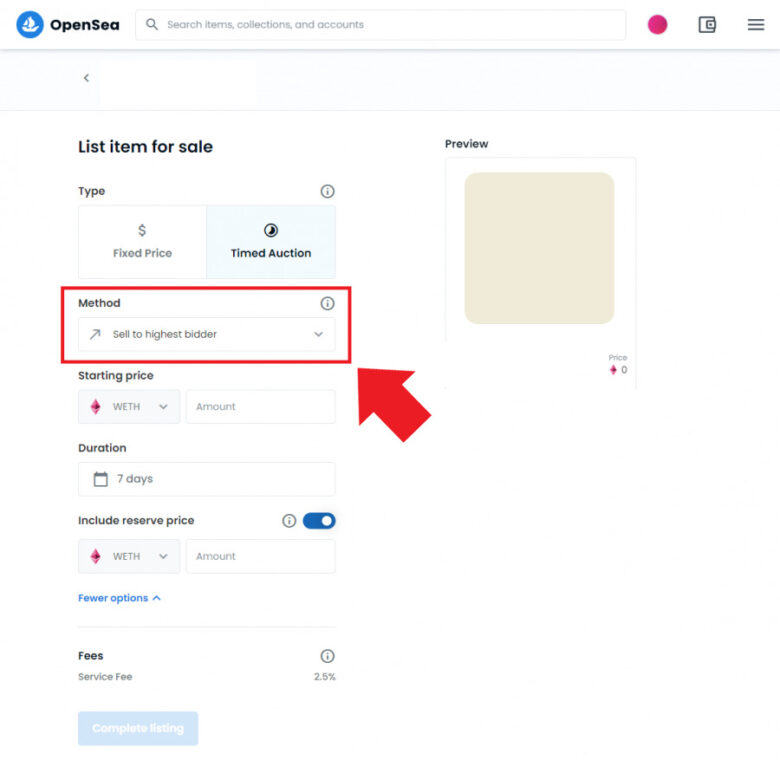
選択できるオークション形式
- Sell to highest bidder:イングリッシュオークション形式(価格釣り上げ式)
- Sell with declining price:ダッチオークション形式(価格下降式)
「Sell to highest bidder」(イングリッシュオークション形式)を選択したら、販売条件を設定します。
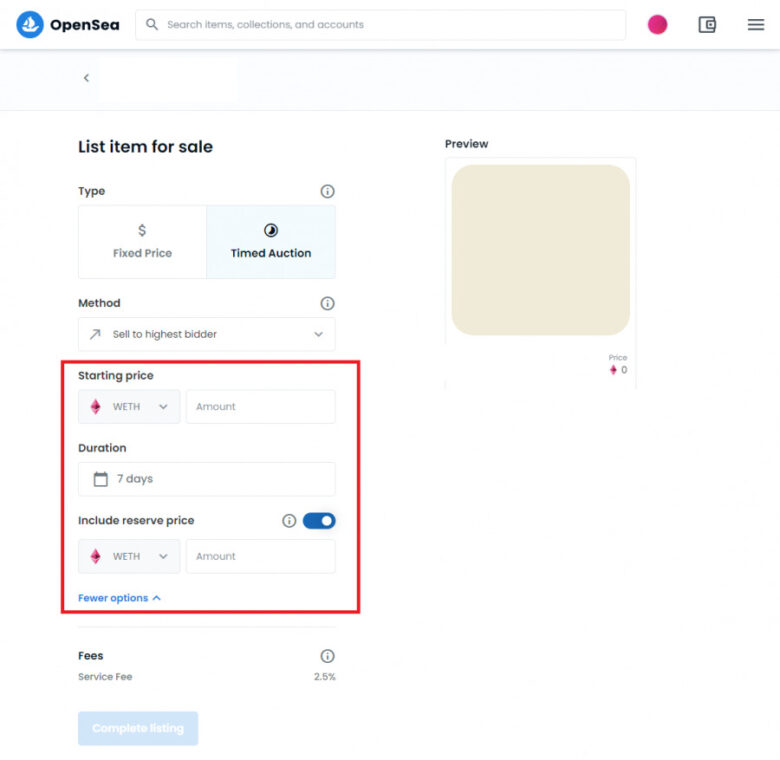
設定する販売条件
- Starting price:開始価格を設定します(購入者にも表示される最低出品価格になります)
- Duration:オークション期間を設定します
- Include reserve price:リザーブ価格を設定します(購入者には公開されない、出品者側の最低出品価格になります)
全ての設定項目を入力したら、「Complete listing」のボタンをクリックします。
出品方法③:ダッチオークション形式の場合
ダッチオークションとは
価格下降型のオークション方式です。
イングリッシュオークションとは逆の、価格が順番に下がっていく方式のオークションです。
販売者ははじめに設定したオークション価格を段階的に下げていき、最初にオファーをおこなった販売希望者にアイテムを売却します。
「Method」から、オークションの形式を選択します。
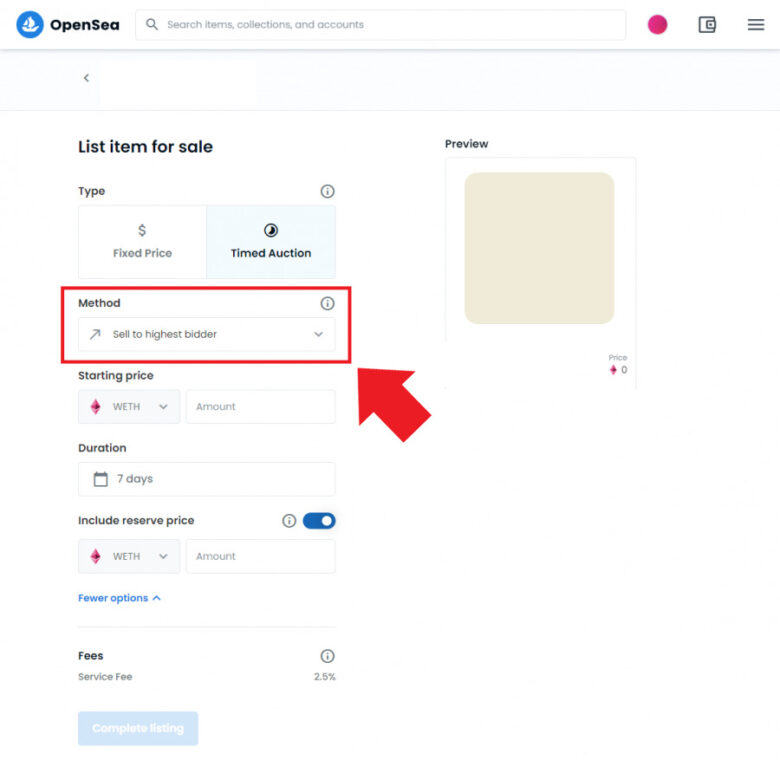
「Sell with declining price」(ダッチオークション形式)を選択したら、販売条件を設定します。
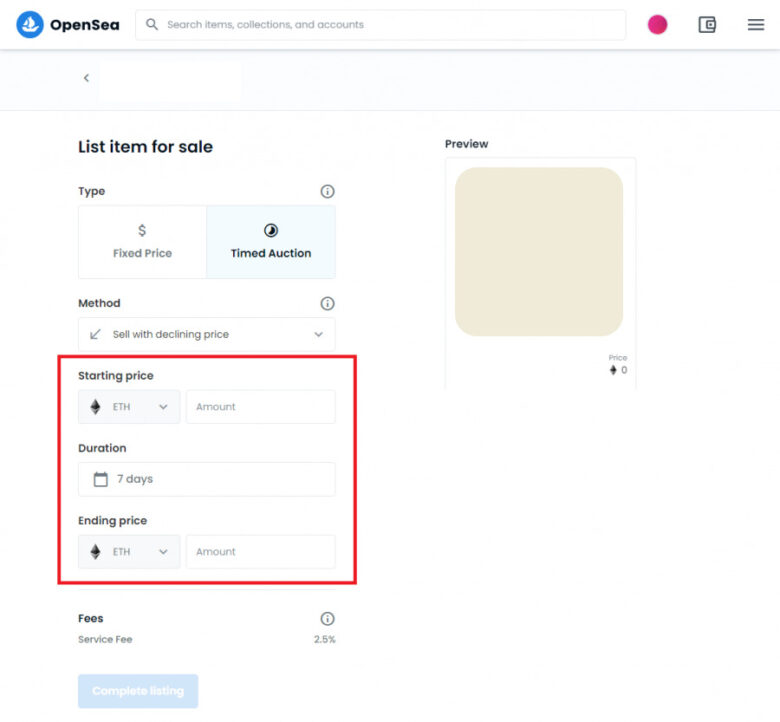
設定する販売条件
- Starting price:開始価格を設定します(オークション開始時の最高額になります)
- Duration:オークション期間を設定します
- Ending price:終了価格を設定します(ここで設定した金額が、オークションの最低価格になります)
全ての設定項目を入力したら、「Complete listing」のボタンをクリックします。
これで無事に出品完了です!!!
お疲れさまでした!
オファーの承認
出品が完了したら、購入者からのオファーを待ちます。
オファーが来たら内容を確認し、承認するかを決めましょう。
オファーを承認する場合には、オファー欄にある「Accept」ボタンをクリックします。
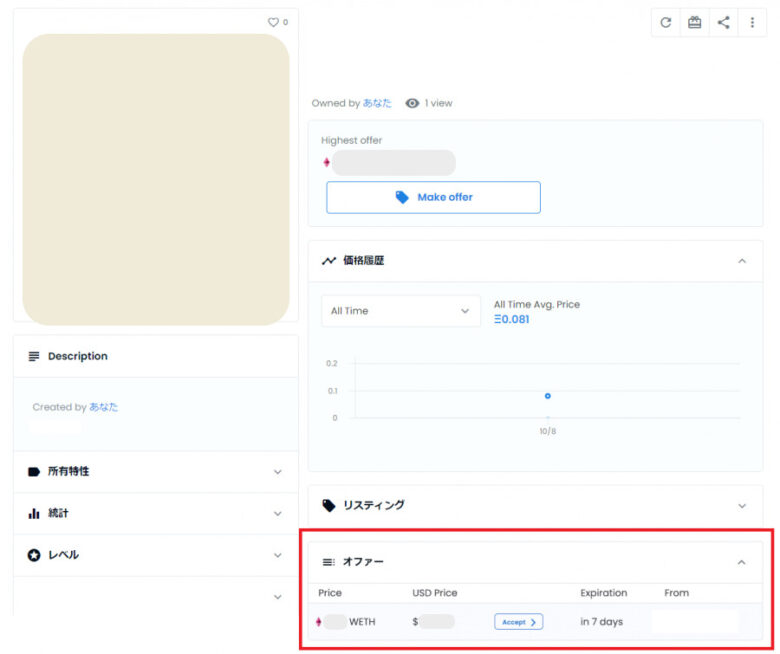
OpenSea利用手数料(2.5%)とロイヤリティ(任意設定)が差し引かれた、最終的な売上(Tatal Earnings)が表示されます。
金額を確認して、問題なければ「Accept」ボタンをクリックします。
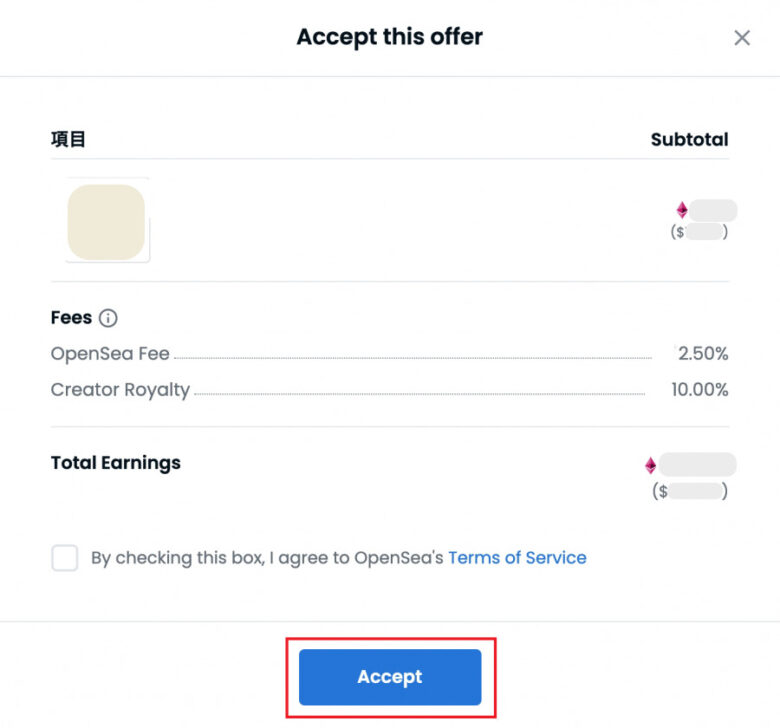
ロイヤリティは、販売後にいったんOpenSea側が預かり、2~4週間後にあなたのアカウントのウォレットに着金します。
MetaMaskが別ウィンドウで開くので、オファー承認にかかるガス代を支払います。
ガス代の価格を確認後、「確認」ボタンをクリックします。
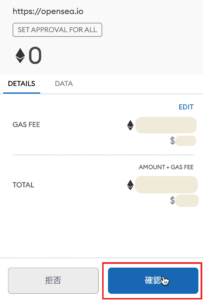
以上で、購入オファーの承認は完了し、無事にNFT作品は売却できました。
ロイヤリティ支払いの確認
あなたは一度NFTを出品・販売(=一次販売)すると、その後転売(=二次販売)されるたびに、あなたにロイヤリティが入ります。
前述のとおり、ロイヤリティの着金には通常2~4週間かかります。
以下の方法を覚えておけば、ロイヤリティの支払状況をこまめに確認できます。
出品したアイテムが含まれるコレクションページを開き、右上の「Royalties」ボタンをクリックします。
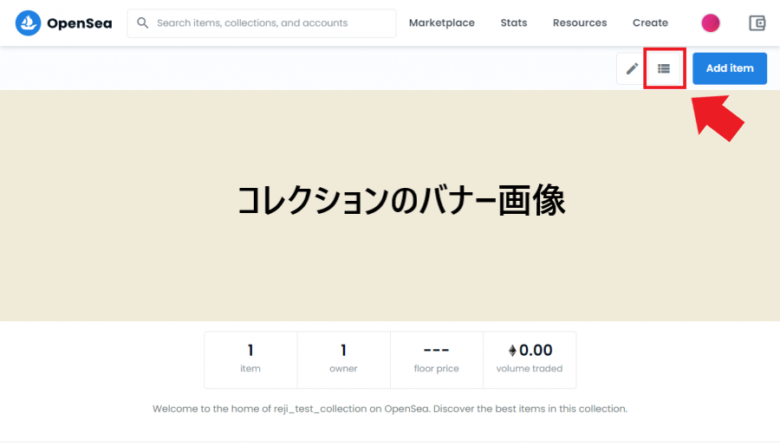
保留中、および完了したロイヤリティの支払状況の一覧が表示されます。
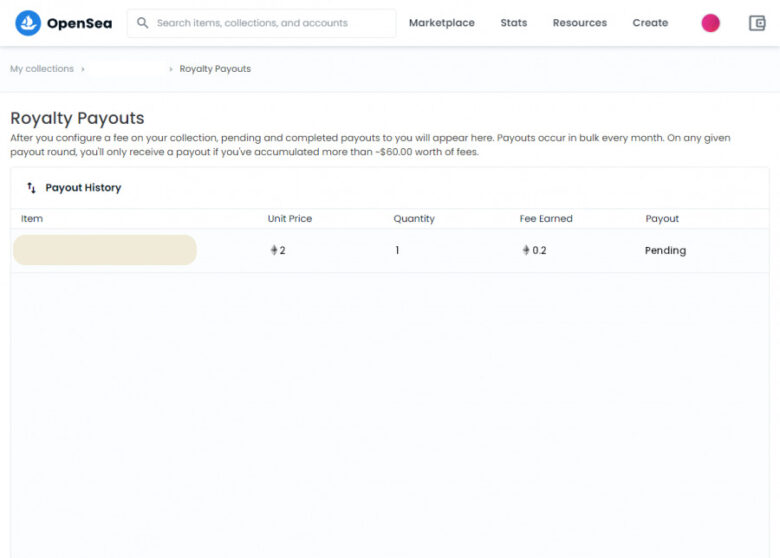
ロイヤリティの支払いは、毎月1回にまとめて行われます。
最低金額の60ドル以上になったら、支払いを受けられます。
以上、NFTアート作品を出品(販売)する手順の解説です。
よくある質問

ここからはよくある質問にお答えします。
Midjourney有料プランの申込方法は?
どこでもいいので「newbies-○○」の部屋で「/subscribe」を入力します。
上にコマンドが出てくるので選択します。
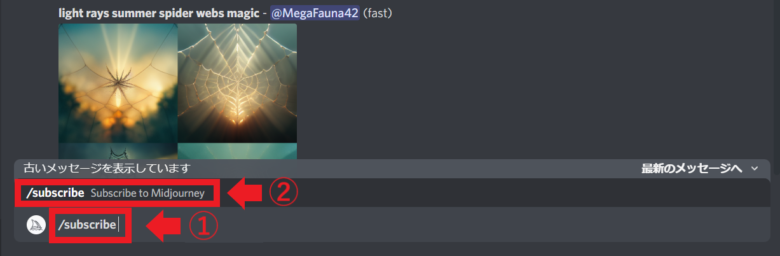
有料プラン申込ページに移動するボタンが出ます。
クリックしてリンク先へ行きます。
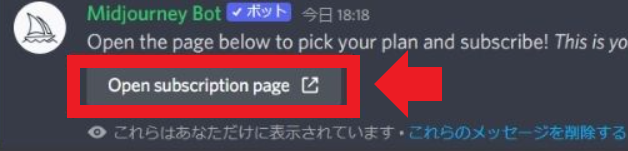
「うん!」のボタンを押して進みましょう。
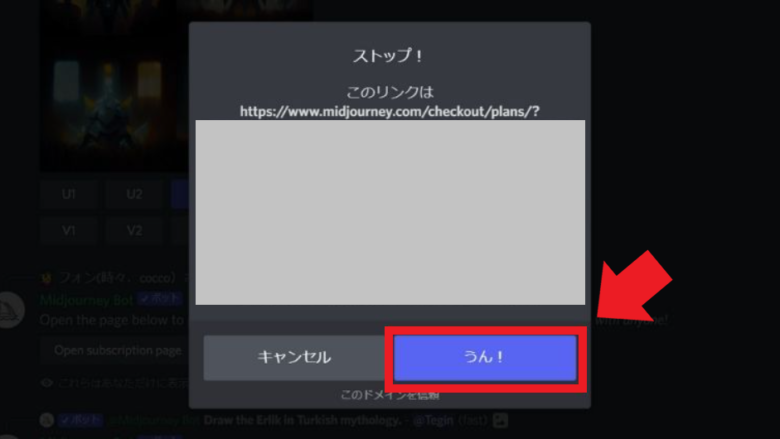
契約したいプランを選択して、金額を確認したら右下の「Subscribe」ボタンを押します。
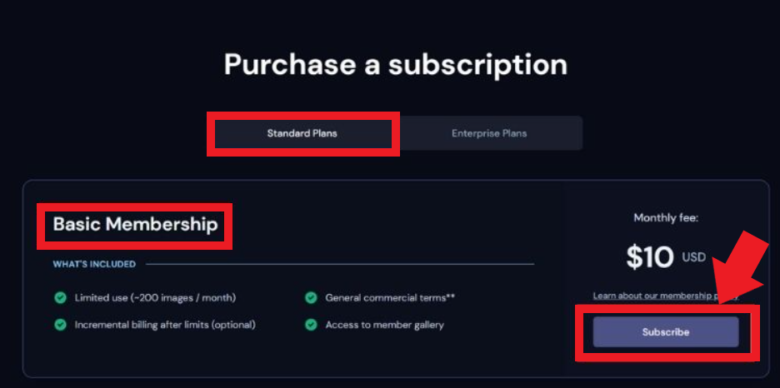
このあと支払い情報の入力画面になります。
メールアドレスとクレジットカード情報を入力して「申し込む」ボタンを押してください。
支払い情報が確認されたら、以下の画面になります。
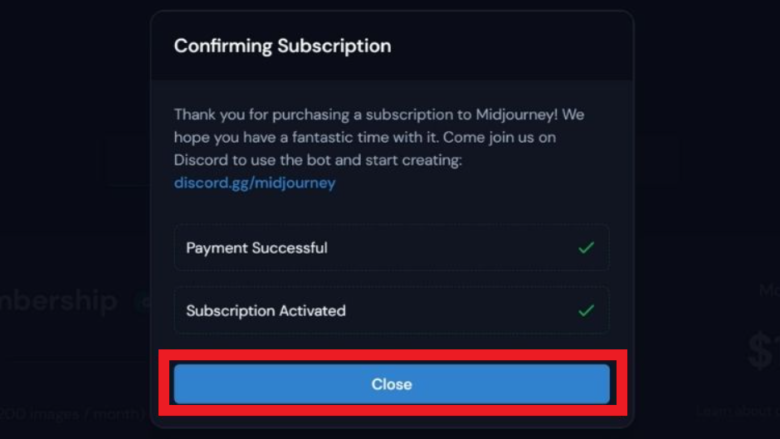
「Payment Successful」(支払い完了)と「Subscription Activated」(月額課金の有効化)の両方にチェックが付けばOKです。
「Close」ボタンで画面を閉じましょう。
以上で有料プランの申込は完了です。
Midjourneyはスマホでも使える?
はい、使えます。
スマホにDiscordアプリのダウンロードすれば、スマホでもMidjourneyは利用できます。
アプリの使い方はスマホ画面幅の都合上メニューの表示が少し違って見えますが、操作はWEB版とほぼ同じです。
Midjourneyで自分の画像を見失ったら?
「言及タブ」、または「ホーム画面」を活用しましょう。
Midjourneyの初心者部屋の中では、つねに数秒~数十秒の頻度で新しい画像のリクエストが流れています。
そのためスレッド内にどんどん新しいメッセージが流れ込み、自分がリクエストした画像を探すのが大変なことがあります。
しかし以下の2つの方法で、自分だけのメッセージや作品を見ることができます。
「言及タブ」を使う方法
画面右上の検索ボックス右横に、四角のアイコンがあります。(下記画像の①)
こちらをタップすると小ウィンドウが開くので、そこで「言及」を選択します。(下記画像②)
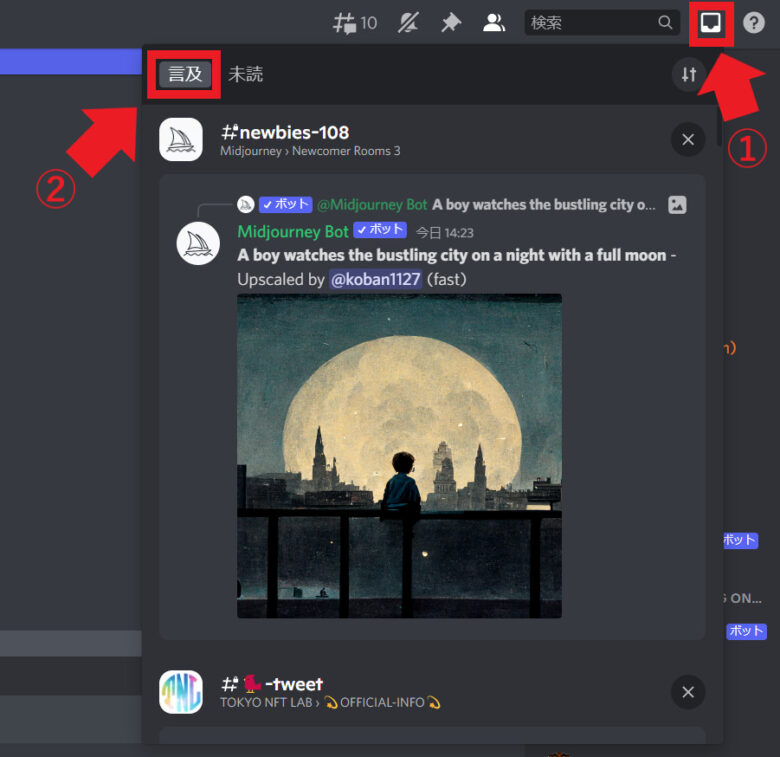
すると、自分宛てのメッセージだけを見れるスレッドが表示されます。
新しい情報から順に上から表示されますので探してみましょう。
ホーム画面で確認する方法
Midjourneyにサインインしたあとのホーム画面では、自分が生成した画像を確認できます。
まずはMidjourneyのトップページへ移動し、サインインします。
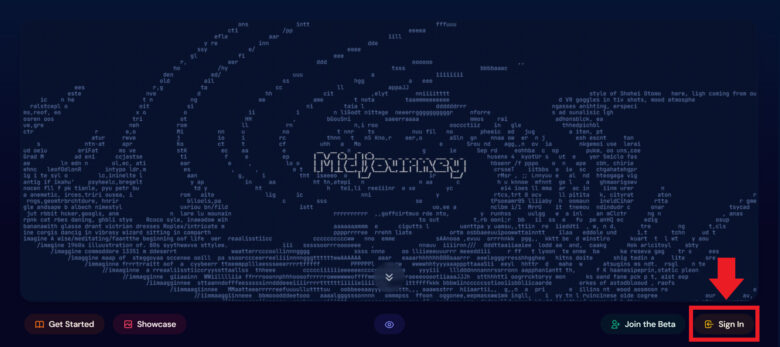
サインインして最初に開くページがホーム画面です。
この画面に生成した画像作品がすべて掲載されています。
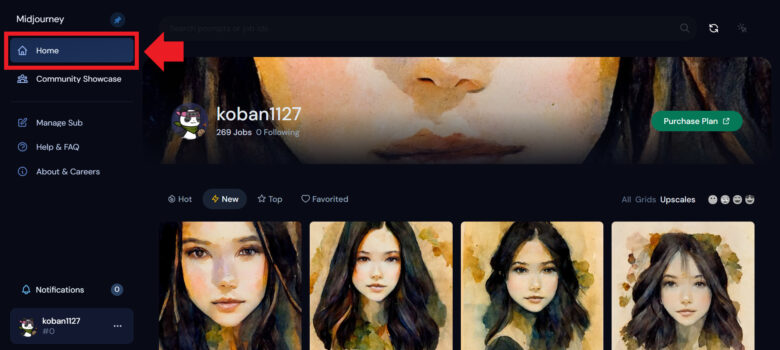
生成した画像は、完成次第、随時ここに追加されてきます。
チャットのスレッドがゴチャゴチャして苦手な方は、完成品の確認はこちらのページで確認すると便利です。
OpenSeaへの出品の際、データの形式やサイズに制限はある?
OpenSeaに出品できるデータの対応フォーマットは、以下のように定められています。
出品できるデータ
- イラスト:JPG, PNG, GIF, SVG
- 動画:MP4, WEBM
- 音楽:MP3, WAV, OGG
- 3Dモデル:GLB, GLTF
※最大ファイルサイズ:40MB

出品作品を制作する際には、ファイル形式とファイルサイズに注意しておきましょう。
AI画像を販売するときの注意点は?
念のため、「AIでつくった画像であることを事前に伝える」ようにするとよいです。
NFTコレクターのなかには、AI画像には価値がないと考える方々もいます。
手描きの1点ものだと信じて購入した方があとからAI画像だと知り、「だまされた!」と怒るケースが想定されます。
このようなトラブルを未然に回避するためにも、あらかじめAI画像である旨を明記・明言した上で販売するとよいでしょう。

以上、よくある質問と回答です。
今回は以上です。
この記事が、あなたがNFTの世界に飛び込むきっかけになればうれしいです。
あわせて読みたい
AIでつくったイラストや画像をNFTとして販売するときの注意点やメリットは、以下『AIでつくったイラストをNFTアートとして販売する方法』でくわしく解説しています。
-

AIでつくったイラストをNFTアートとして販売する方法|注意点も解説
続きを見る
\ この記事が気に入ったらフォロー /